Después de cambiar la batería CMOS, el ordenador no arrancará

Si después de cambiar la batería CMOS, el ordenador no arrancará, este artículo le ayudará a solucionar el problema. La batería CMOS proporciona energía continua en el chip de la BIOS. El chip de la BIOS almacena toda la configuración de la BIOS. Por tanto, necesita una fuente de alimentación continua.


Si termina la fuente de alimentación del chip de la BIOS, restablece todos los ajustes de la BIOS por defecto. Cuando la batería CMOS se termina, se termina la alimentación del chip de la BIOS. Para solucionarlo, debemos instalar una nueva batería CMOS. Algunos usuarios experimentaron un problema en el que su ordenador no se iniciaba después de cambiar la batería CMOS.
Después de cambiar la batería CMOS, el ordenador no arrancará
Después de cambiar la batería CMOS si su ordenador con Windows no se inicia ni arranca, siga estas sugerencias para solucionar el problema:


- Realice un restablecimiento duro
- Compruebe la polaridad de la batería CMOS
- Pruebe la tensión de la batería CMOS
- Vuelva a instalar la memoria RAM
- Desconecte y vuelva a conectar el cable SATA
- Obtenga ayuda profesional
Hemos explicado todas estas soluciones a continuación con detalle.
1]Realice un restablecimiento completo
Para realizar un restablecimiento duro, debe apagar completamente el equipo. Sin embargo, en su caso, el ordenador ya está apagado.


Así que siga estas instrucciones:
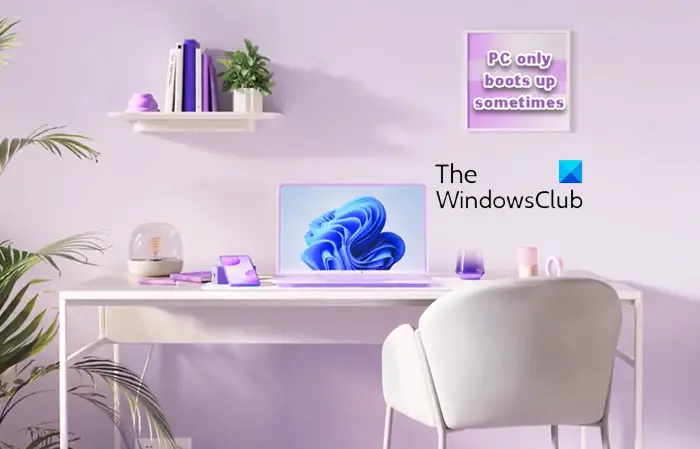
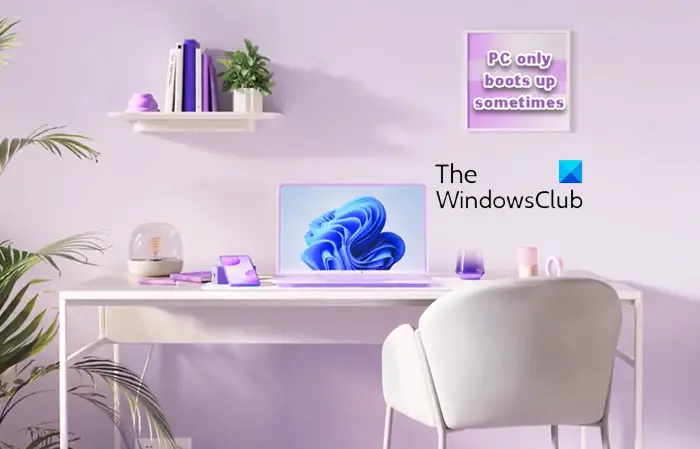
- Desconecte todos los periféricos conectados al equipo.
- Extraiga la batería (si es un usuario de ordenador portátil). Si su ordenador portátil tiene una batería no extraíble, omita este paso.
- Los usuarios de escritorio pueden quitar el cable de alimentación.
- Ahora, mantenga pulsado el botón de arranque durante 30 a 45 segundos.
Ahora, compruebe si puede encender el equipo.
2]Compruebe la polaridad de la batería CMOS
Es importante instalar la batería CMOS con la correcta polaridad. De lo contrario, la batería no funcionará. Si instala la batería con la polaridad incorrecta, también puede experimentar problemas de arranque. La batería CMOS es una batería en forma de moneda cuyo terminal positivo se encuentra en la parte frontal y el terminal negativo en la parte inferior.


Mientras instale la batería CMOS en su soporte, su terminal positivo (frontal) debería estar en la parte superior. Abra la carcasa del ordenador y compruebe la polaridad de la batería CMOS.
3]Pruebe la tensión de la batería CMOS
Es posible que la batería CMOS que haya instalado esté agotada. Puede probar su tensión utilizando un multímetro (si está disponible). Si tiene un multímetro digital, gire su interruptor giratorio a 20 V CC. Abra la carcasa del ordenador y saque la batería CMOS de su soporte con cuidado.
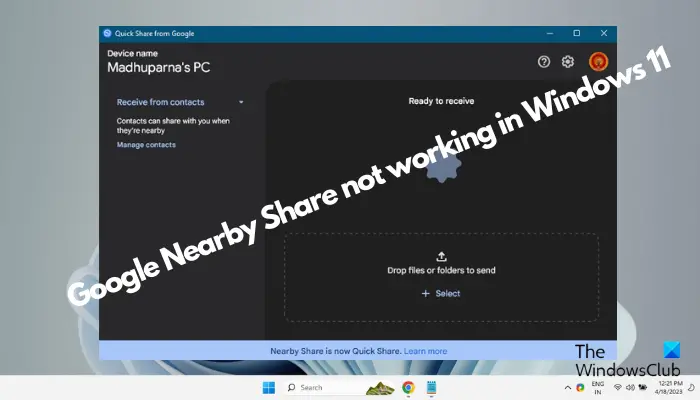
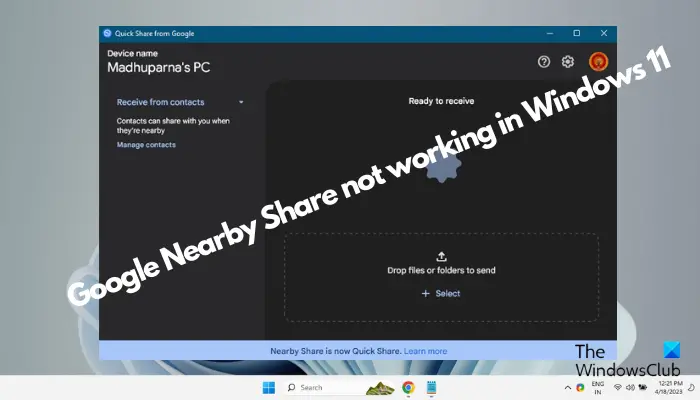


Ahora, toque la sonda roja del multímetro en la parte frontal (el terminal positivo de la batería) y la sonda negra en la parte inferior (el terminal negativo de la batería). El multímetro debe mostrar la tensión. Si no muestra ninguna tensión, la batería CMOS que ha instalado está agotada. Compra una nueva batería.
4]Vuelva a instalar la memoria RAM
Es posible que haya desalojado los lápices de memoria RAM accidentalmente mientras sustituya la batería CMOS, por lo que el ordenador no se está arrancando. Le sugerimos que compruebe esto. Vuelva a colocar sus lápices RAM y, a continuación, encienda el ordenador.


La batería CMOS no está directamente relacionada con los problemas de RAM. Sin embargo, en ocasiones, la sustitución de la batería CMOS crea problemas con uno o más lápices RAM. Suena raro pero a veces ocurre. En este caso, la eliminación de la memoria RAM de los módulos de memoria RAM y la reinstalación de los lápices de memoria RAM funciona. Por tanto, le recomendamos que retire los lápices de memoria RAM y los instale. Intente instalar sus lápices RAM en todas las ranuras una por una.
5]Desconecte y vuelva a conectar el cable SATA
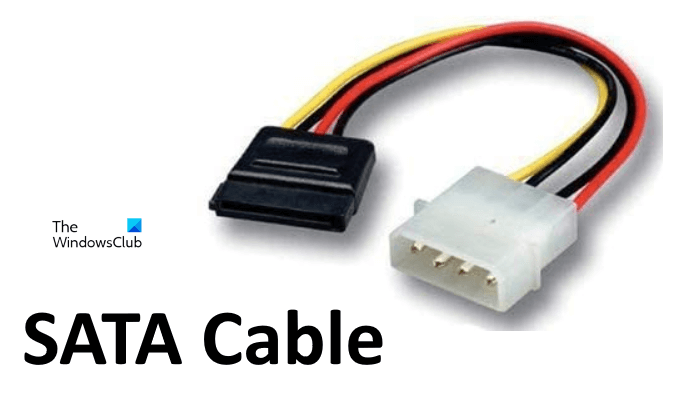
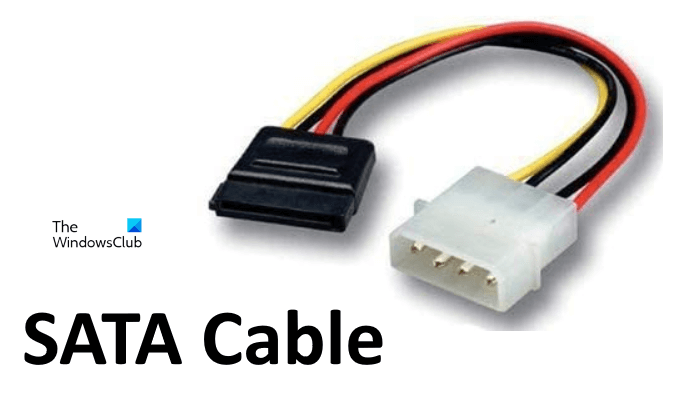
El cable SATA conecta los discos duros a la placa base. Le sugerimos que quite y vuelva a conectar el cable SATA a su disco duro. Además, asegúrese de que todos los cables estén conectados correctamente.
6]Obtenga ayuda profesional
Si ninguna de las soluciones anteriores le ayuda, le sugerimos que obtenga ayuda profesional. Póngase en contacto con un técnico de reparación de ordenadores profesional para obtener más ayuda.
El ordenador no arrancará tras el restablecimiento de CMOS
Este problema también es similar al comentado en este artículo. El restablecimiento de CMOS está borrando el CMOS y restableciendo la configuración de la BIOS en el valor predeterminado. Esto puede hacerse quitando la batería CMOS. Si su ordenador no arranca después de restablecer la CMOS, puede probar algunas soluciones, como comprobar todas las conexiones de cables, volver a instalar la memoria RAM, hacer un restablecimiento duro, volver a colocar la batería CMOS, etc. También le recomendamos que limpie su PC si no lo ha hecho. hecho esto durante mucho tiempo.
¿Tengo que restablecer la BIOS después de cambiar la batería de la CMOS?
No es necesario que reinicie su BIOS después de cambiar o sustituir la batería CMOS porque su configuración ya se ha restablecido al valor predeterminado. Cuando sacamos una batería CMOS, la configuración de la BIOS se restablece automáticamente al valor predeterminado. Esto se debe a que la eliminación de la batería CMOS finaliza la alimentación del chip de la BIOS.
Lee a continuación: signos o síntomas de un fallo de la batería CMOS.

Entradas Relacionadas